Pour obtenir la musique de vos CD préférés sur iPhone, vous devez d'abord l'extraire dans la bibliothèque iTunes. De nombreuses personnes préfèrent écouter de la musique sur iPhone.Cependant, il est difficile de télécharger de la musique sur iPhone gratuitement. Apple Music doit s'abonner et les chansons sur iTunes Store sont également chères.

La copie de musique à partir de CD est une bonne idée pour transférer de la musique sur iPhone. D'une manière générale, ce processus comprend deux parties. Tout d'abord, vous devez extraire la musique d'un CD vers iTunes. Et puis transférez de la musique sur iPhone. Vous vous sentez compliqué? Ne t'inquiète pas! Nous allons vous montrer comment importer un CD sur iPhone et iPod en détail ci-dessous.
Partie 1: Comment extraire un CD avec iTunes
Comme il a été dit précédemment, la première partie pour mettre un CD sur un iPhone consiste à extraire de la musique à partir de disques. Il existe de nombreuses méthodes pour extraire de la musique sur CD, telle que Windows Media Player. Considérant que WMP n’est pas disponible sur Mac et que iTunes est l’un des meilleurs moyens de synchroniser de la musique avec un iPhone, nous vous suggérons d’extraire un CD avec iTunes sous Windows ou Mac.
Une autre chose à considérer est le format de sortie. Les appareils iOS prennent en charge deux formats de musique, AAC et MP3. Il est largement admis que le format AAC est le format de musique préféré d’iTunes. Selon nos tests en laboratoire, la version d'AAC est plus claire et plus lumineuse que MP3 à 128Kbps. Comme 256Kbps et 192Kbps, leur qualité est identique, mais MP3 est plus petit. Vous pouvez prendre une décision en fonction de vos situations.
Comment extraire un CD avec iTunes
Étape 1. Tout d’abord, insérez le CD de musique dans votre pilote de disque, puis ouvrez la dernière version d’iTunes. Une fois que iTunes a reconnu le CD, le bouton du disque apparaît sur le ruban supérieur.
Étape 2. Cliquez sur le bouton "disque"; puis il vous sera demandé si vous souhaitez importer le CD dans votre bibliothèque iTunes. Si vous souhaitez extraire le CD entier, choisissez "Oui" et passez directement à l'étape 4; sinon sélectionnez «Non» et continuez.
Étape 3. Sélectionnez le CD de musique et affichez toutes les chansons sur iTunes. Décochez les cases en regard des morceaux non souhaités, puis cliquez sur Importer un CD dans le coin supérieur droit de la fenêtre.
Étape 4. Lorsque la boîte de dialogue des paramètres d'importation apparaît, sélectionnez "AAC Encoder" ou "MP3" dans le menu déroulant et cliquez sur "OK" pour le confirmer et commencer à extraire la musique du CD audio vers votre bibliothèque iTunes.
Apple a introduit de sérieuses réglementations en matière de droits d'auteur dans iTunes et d'autres services. Si le CD de musique est protégé, iTunes ne peut pas l'extraire. Vous devez supprimer le cryptage avec des outils tiers et enregistrer les fichiers AAC. Convertissez ensuite la musique iTunes AAC en MP3, afin que d'autres appareils puissent la lire en douceur.
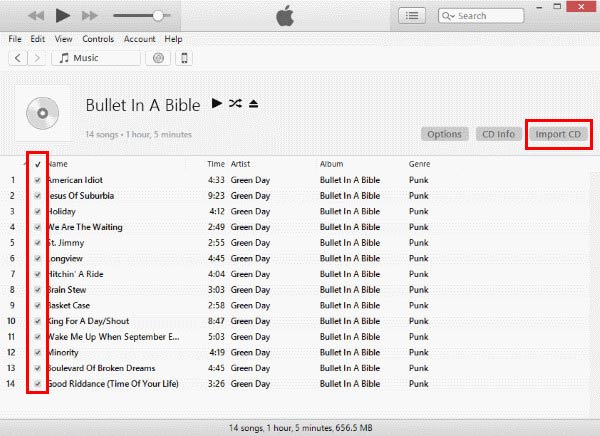
Partie 2: Comment transférer un CD sur un iPhone
Après avoir extrait le CD sur votre ordinateur, l'étape suivante consiste à transférer le CD sur l'iPhone. De même, il y a plus d'une façon de le faire. Ici, nous partageons deux meilleurs moyens sur la façon de mettre un CD sur iPhone / iPod.
Méthode 1: Transfert de CD sur iPhone avec iPhone Transfer
Si vous n’aimez pas transférer un CD sur un iPhone avec iTunes, Apeaksoft iPhone Transfert est une meilleure alternative. Ses avantages comprennent:
- Importer plusieurs chansons sur iPhone en un clic.
- Prévisualisez et gérez les fichiers multimédia sur l’iPhone avant de placer un CD sur l’iPhone.
- Sauvegardez simplement la musique iPhone existante sur un ordinateur.
- Aucune interruption des chansons actuelles de l'iPhone pendant le transfert.
- Prend en charge les fichiers AAC et MP3 et conserve la qualité originale lors du transfert de CD sur iPhone.
- Compatible avec iPhone 17/16/15/14/13/12/11 et iPod touch.
- Disponible sur Windows 11/10/8/8.1/7/XP et macOS.
En un mot, c'est l'une des meilleures options pour transférer de la musique sur iPhone sans iTunes.
Comment transférer un CD sur iPhone avec iPhone Transfer
Pour vous aider à comprendre comment faire, nous utilisons l'exemple d'un iPhone 7.
Étape 1. Installez le meilleur transfert de CD sur iPhone sur ordinateur
Il existe deux versions d’iPhone Transfer, l’une pour les PC Windows et l’autre pour Mac.
Téléchargez et installez la bonne version sur votre ordinateur en fonction du système d'exploitation. Utilisez ensuite le câble Lightning pour connecter votre iPhone 7 à votre ordinateur. Ouvrez iPhone Transfer pour le laisser reconnaître votre appareil.

Étape 2. Prévisualiser la musique existante sur iPhone
Cliquez sur l'option "Média" sur la barre latérale gauche pour afficher tous les fichiers multimédias sur iPhone. Pour prévisualiser les chansons, allez dans l'onglet "Musique" en haut de la fenêtre. S'il n'y a pas assez d'espace pour la musique sur CD, vous pouvez sélectionner des chansons indésirables et cliquer sur le bouton "Supprimer" pour les supprimer de l'iPhone 7.

Étape 3. Importer un CD sur iPhone en un clic
Ensuite, cliquez sur le bouton "Ajouter" sur le ruban supérieur et accédez à la musique stockée de destination. Sélectionnez toutes les chansons souhaitées et cliquez sur «Ouvrir» pour le terminer. Quelques secondes plus tard, déconnectez votre iPhone 7 de l'ordinateur. Désormais, vous pouvez à tout moment profiter de votre musique préférée sur iPhone.
Méthode 2: Transférer un CD sur un iPhone avec iTunes
Bien sûr, iTunes est une autre bonne option pour mettre un CD sur un iPod / iPhone. L'avantage est que vous n'avez pas besoin d'utiliser des applications tierces.
Étape 1. Connectez également votre iPod/iPhone à votre ordinateur à l'aide du câble USB et exécutez l'application iTunes. Attendez qu'iTunes reconnaisse votre appareil, puis cliquez sur le bouton « appareil » dans le coin supérieur gauche.

Astuce: Si vous avez configuré la fonction «Synchroniser avec cet iPhone via Wi-Fi» dans iTunes, connectez l'iPod / iPhone et votre ordinateur au même réseau Wi-Fi et transférez le CD vers l'iPhone sans fil.

Étape 2. Allez dans l'onglet "Musique" sous "Résumé" dans la colonne de gauche. Cochez la case "Synchroniser la musique" et sélectionnez l'option intitulée "Listes de lecture, artistes, albums et genres sélectionnés".
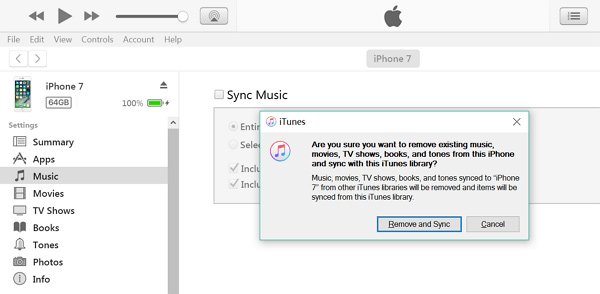
Étape 3. Sélectionnez ensuite l'album contenant la musique extraite du CD audio. Cliquez ensuite sur le bouton "Sync" en bas pour télécharger le CD sur iPod / iPhone.
De cette façon, les chansons existantes sur votre iPod / iPhone seront couvertes. En d'autres termes, il n'y a que des chansons de CD sur votre iPhone lorsque c'est fait.
Conclusion:
Dans ce didacticiel, nous avons expliqué comment transférer de la musique d’un CD à l’iPhone / iPod. Pour vous aider à comprendre le processus, nous l'avons divisé en deux parties: extraire de la musique d'un CD vers une bibliothèque iTunes et transférer de la musique sur un iPhone.
Maintenant, vous devez comprendre la procédure pour écouter vos chansons préférées sans les acheter sur iTunes Store et souscrire à Apple Music. Afin d'éviter d'endommager la musique existante sur iPhone, nous vous suggérons de transférer un CD sur iPhone avec Apeaksoft iPhone Transfer. Si vous avez plus de questions sur la mise en CD sur iPod / iPhone, veuillez laisser un message ci-dessous.




